디지털 작업 지시서 앱을 구축하는 방법
이 단계별 가이드를 따라 종이 작업 지시서를 Tulip에서 복제하는 방법을 알아보세요.
참고: 이 주제는 Tulip University의 "기본 작업 지시서 앱 만들기" 과정에 포함되어 있습니다.
회사에서 종이 기반의 작업 지시서를 사용하는 경우에는 제조 프로세스의 각 단계를 빠르고 쉽게 Tulip으로 가져올 수 있는 방법이 필요합니다.
다음은 제품 제작 및 배송에 대한 65페이지 분량의 가이드의 한 세트의 지침입니다:
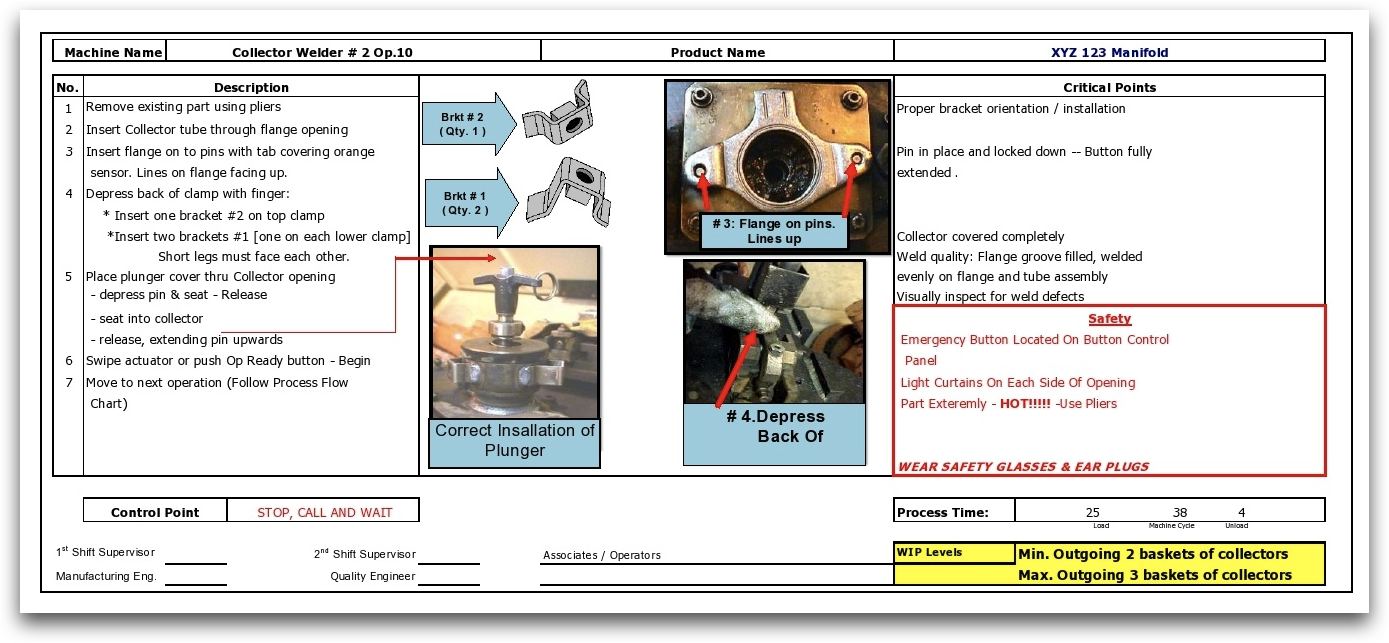
복사하고 붙여넣어야 할 내용이 많습니다.
좋은 소식은 작업 지침은 몇 가지 신뢰할 수 있는 패턴을 사용하므로 앱 내에서 복잡한 로직에 대해 걱정할 필요가 없다는 것입니다.
작업 지침을 Tulip으로 가져오기 전에 공장 전체의 여러 스테이션을 기준으로 지침을 분할해야 합니다. 예를 들어, 위에서 언급한 65페이지 분량의 가이드에는 9개의 서로 다른 공정과 하위 어셈블리가 포함되어 있습니다. 즉, 라인의 각 스테이션마다 하나씩 9개의 개별 앱이 필요합니다.
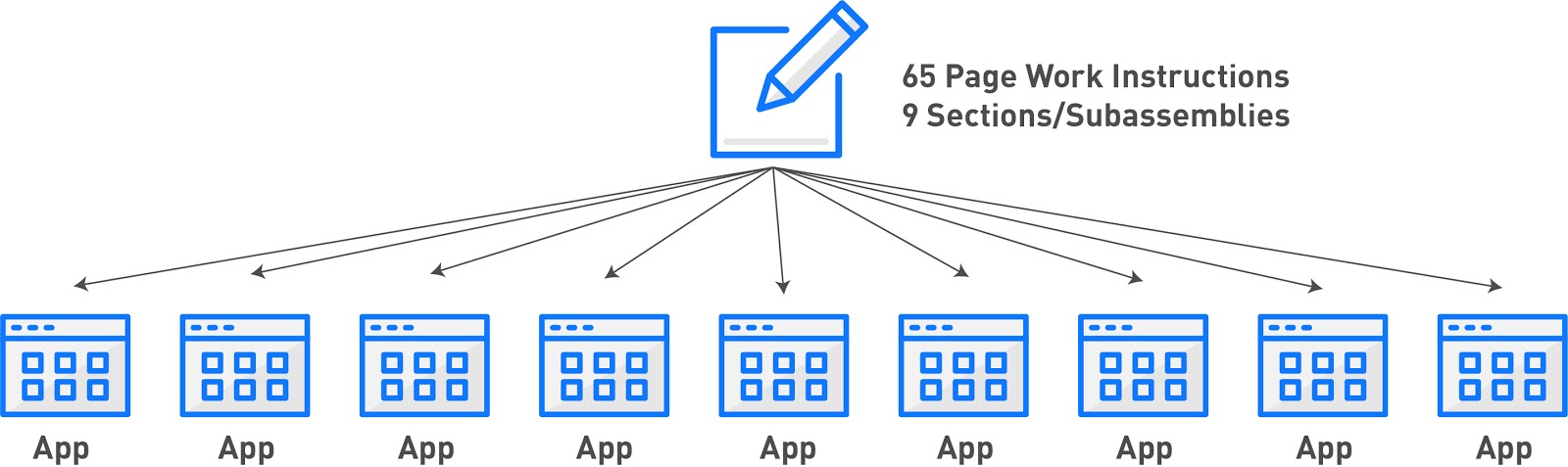
하나의 앱만 빌드하고 생산 현장에서 테스트한 후 나머지 8개를 계속 빌드하는 것이 좋습니다.
튤립 터미널을 사용하면 이 작업이 훨씬 쉬워집니다. 대부분의 운영자는 모든 개별 단계를 일일이 클릭하고 싶지 않을 것입니다. 대신 다음 단계가 기억나지 않을 때만 작업 지침을 참조하면 됩니다. 튤립 터미널을 사용하면 작업자가 지침을 선택적으로 쉽게 검토할 수 있습니다. Tulip에서 작업 지시서를 만들기 전에 Tulip 터미널에 대한 가이드를 확인하세요.
작업 지시서 앱에는 일반적으로 다음과 같은 단계가 있습니다:
- 바코드 스캔 또는 바코드 ID 수동 입력
- 부품의 품질 확인
- 하나의 작업 지시서
- 앱 내에서 탐색할 수 있는 단계 색인
다음은 이러한 단계의 잠재적 레이아웃입니다:
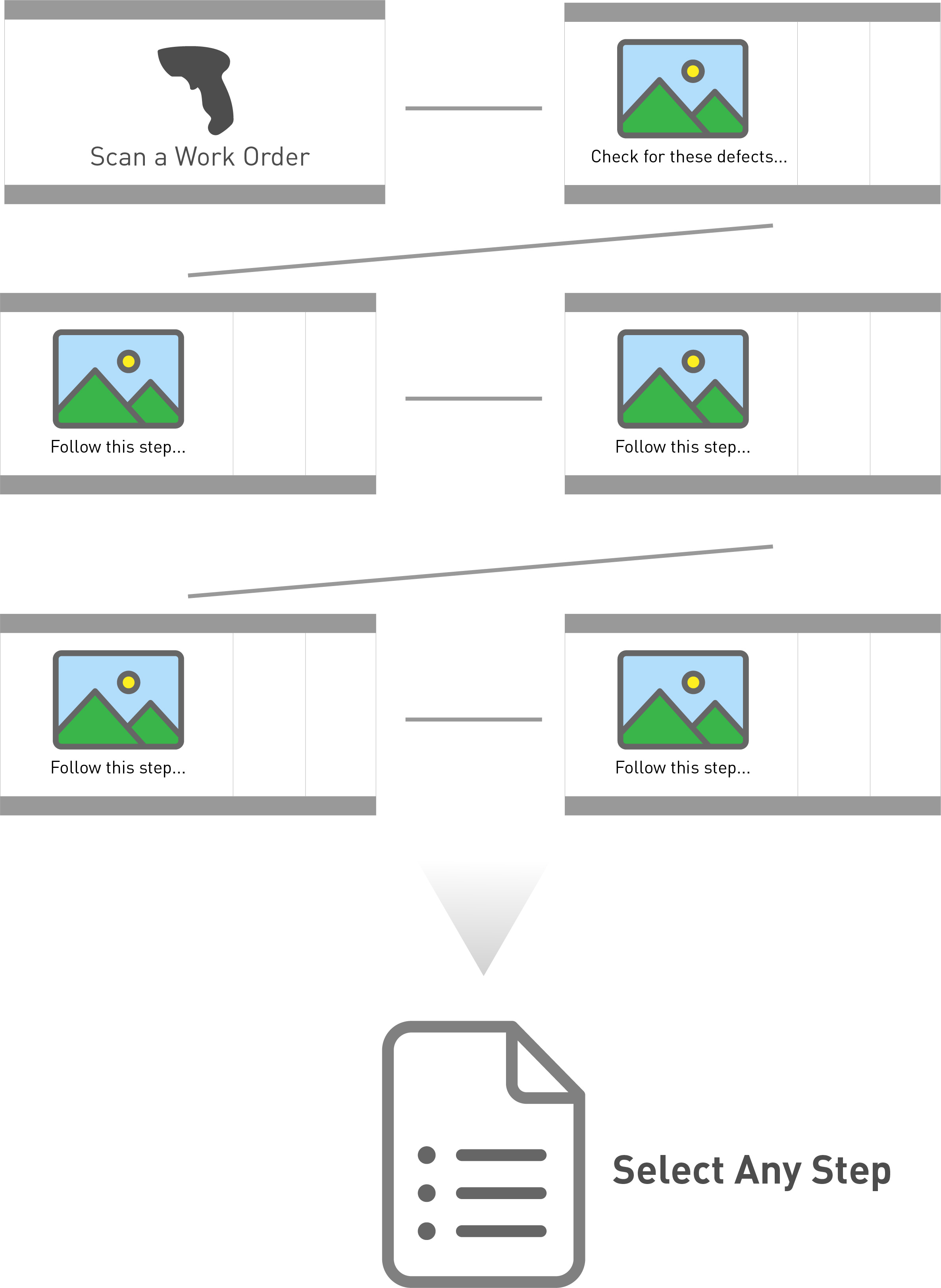
여기서는 품질 검사가 작업 지시와 함께 이루어진다고 가정합니다. 따라서 품질 점검과 작업 지침에 대한 문서를 따로 관리하고 있다면 이를 하나의 흐름으로 병합할 수 있는 좋은 기회입니다.
또는 팀에 결함 보고를 전담하는 별도의 품질 전문가가 있는 경우에는 이 가이드에서 전용 품질 앱을 구축하는 방법을 확인하세요.
마지막에는 각 작업자의 파트별 작업 주기에 대한 실시간 분석을 볼 수 있습니다.
작업 지침 앱을 구축하는 방법은 다음과 같습니다.
1단계- 바코드 스캔
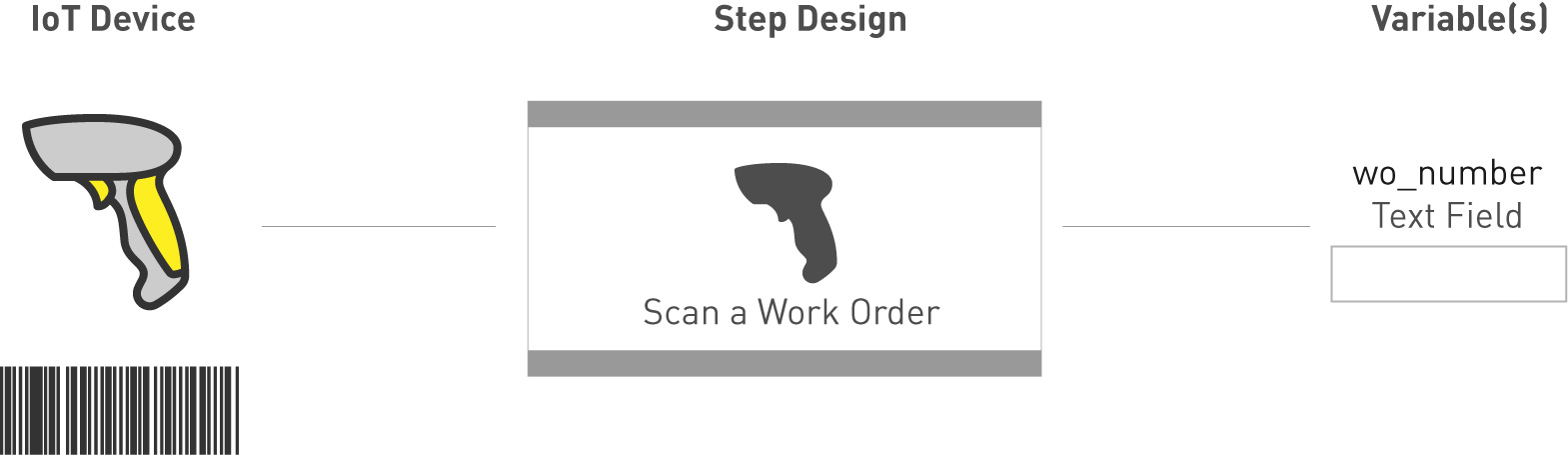
이 단계에서는 작업자가 Tulip에 통합된 바코드 스캐너를 사용하여 작업 지시서를 스캔하라는 메시지가 표시됩니다. 스캔에 성공하면 작업자는 자동으로 다음 단계로 넘어갑니다. 작업 주문 번호는 "wo_number"라는 변수에 저장됩니다.
그러면 나중에 분석할 수 있도록 이 작업 주문 번호가 앱의 특정 완성품에 첨부됩니다.
튤립에서 빌드하기
다음은 화면이 어떻게 보일지 보여주는 예시입니다:
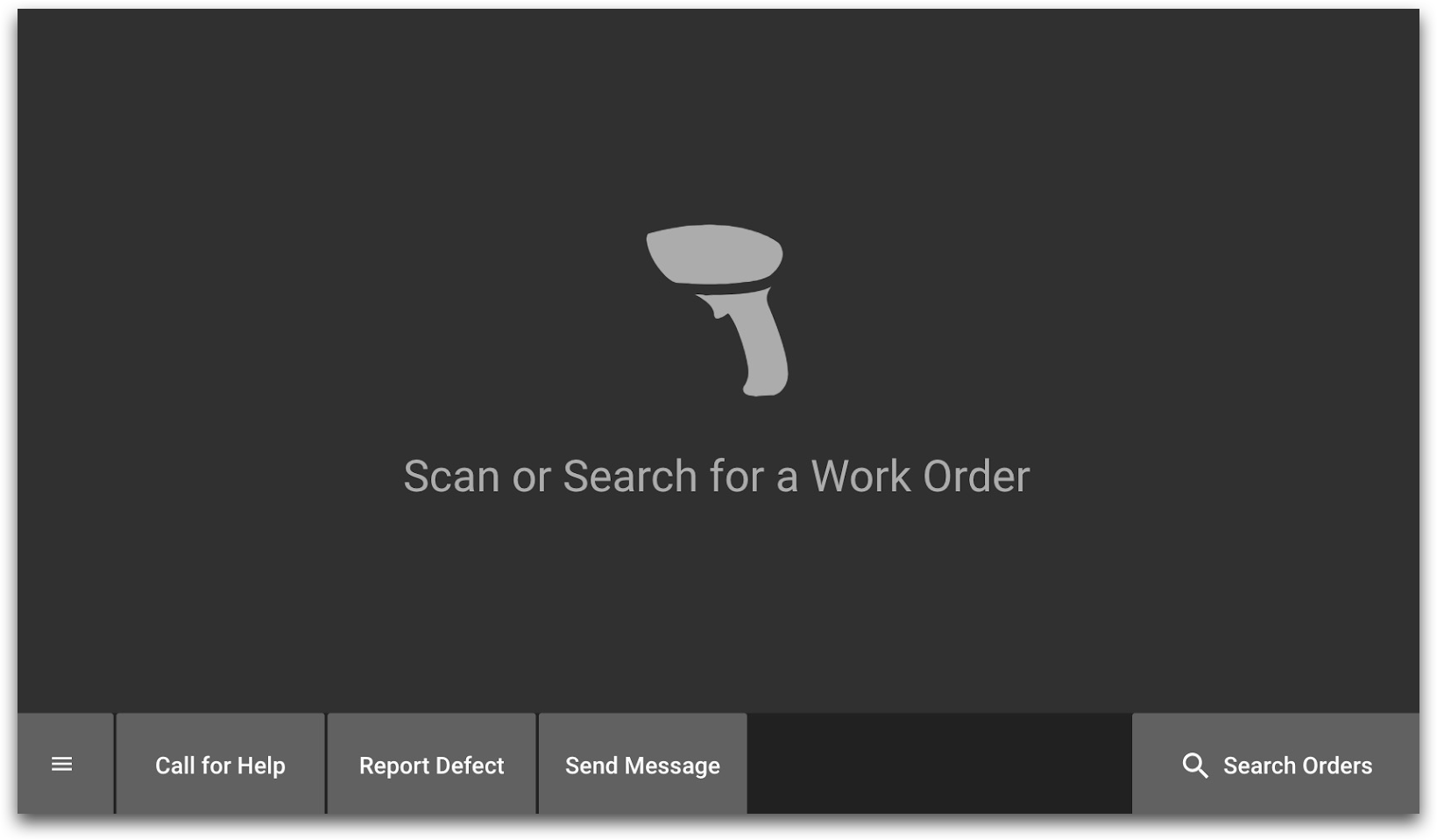
이 단계에서는 다음 위젯을 사용합니다:
- 기본 라이브러리의 이미지
- 사용자 정의 버튼
- 텍스트 상자
툴바의 자산 탭에 있는 "디바이스" 라이브러리에서 바코드 이미지를 추가할 수 있습니다.
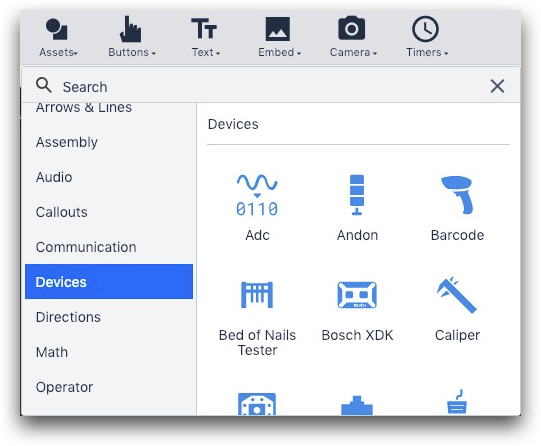
화면에는 다음 단계로 자동으로 넘어가는 방법이 없습니다. 바코드 스캔에 반응하려면 단계 자체에 트리거를 추가해야 합니다("단계 트리거"라고도 함).
운영자가 진행할 수 있는 유일한 방법은 다음과 같습니다:
- 유효한 바코드 스캔
- 오른쪽 하단의 "작업 주문 검색" 버튼을 누르고 작업 주문을 수동으로 입력합니다.
단계 트리거를 추가하려면 앱의 배경을 클릭한 다음 오른쪽 사이드 창에서 트리거를 만들 수 있습니다. "스캔 시 데이터 가져오기"라고 부르면 됩니다.
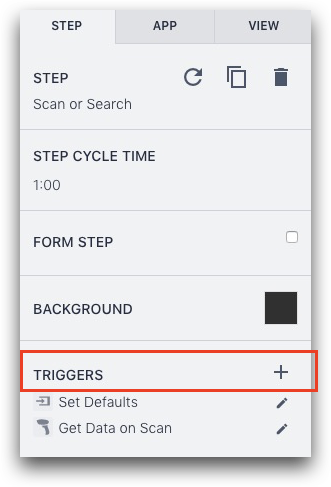
트리거를 설정하는 방법은 다음과 같습니다:
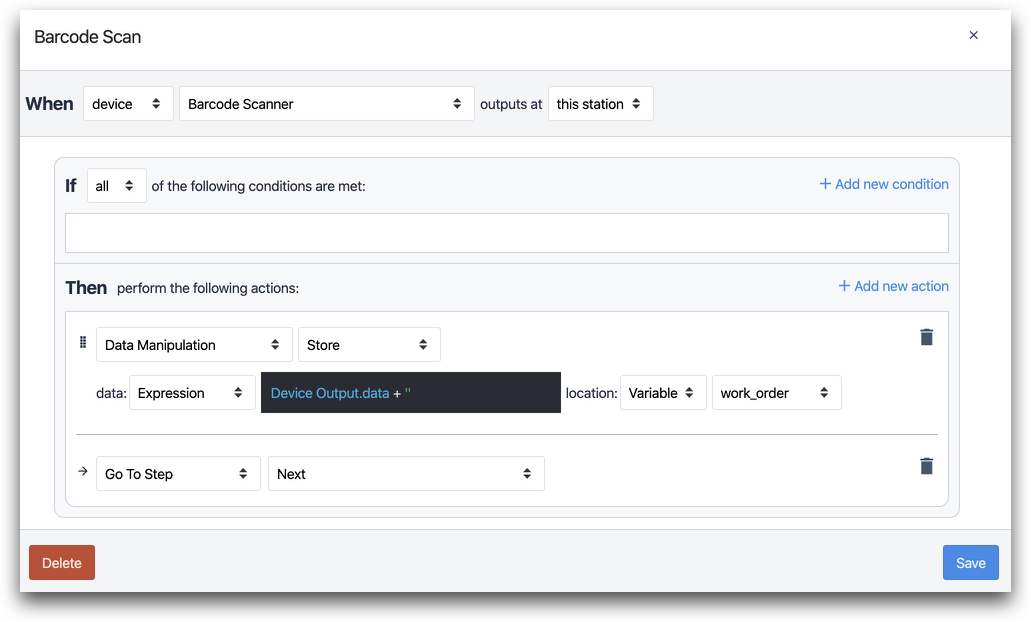
상단의 드롭다운에서 Tulip에 통합된 바코드 스캐너를 선택합니다.
그런 다음 바코드 번호를 파싱하는 표현식을 만듭니다. 이를 "wo_number"라는 변수에 저장합니다.
다음은 표현식 편집기의 텍스트입니다:
장치 출력.데이터 + "
이 변수를 아직 만들지 않았다면 이 화면에서 '변수' 옆의 드롭다운 메뉴를 사용하여 만들 수 있습니다.
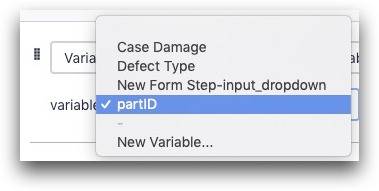
"장치 출력.데이터"에는 이 특정 바코드 스캐너의 바코드 번호가 포함됩니다.
"주문 검색" 버튼의 경우 "주문 검색" 버튼의 트리거를 사용하여 작업자를 "작업 주문 검색"이라는 단계로 보낼 수 있습니다. 트리거의 모습은 다음과 같습니다:
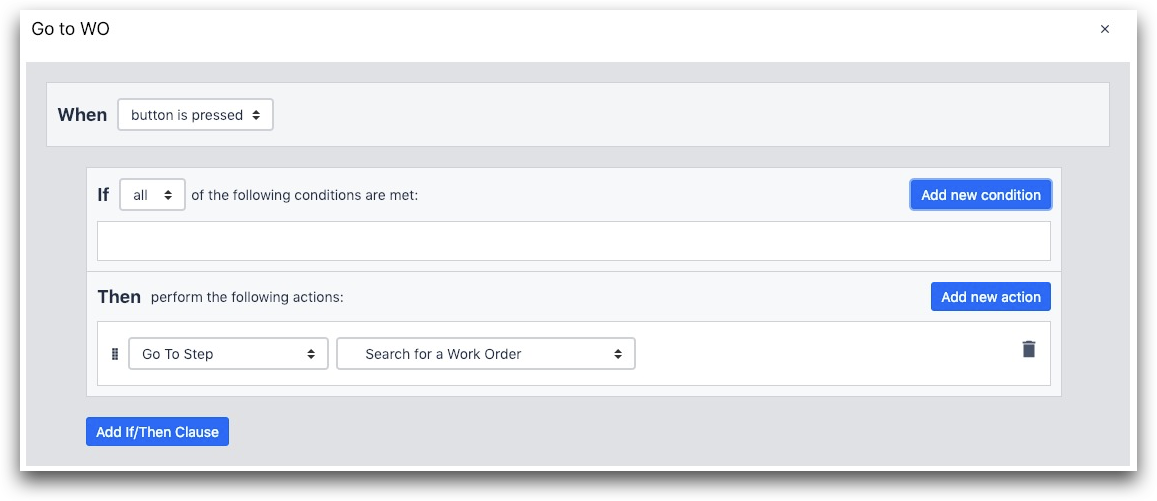
그러면 "작업 주문 검색" 단계는 작업자가 숫자를 수동으로 입력할 수 있는 숫자 필드가 있는 단일 입력이 있는 양식 단계가 됩니다.
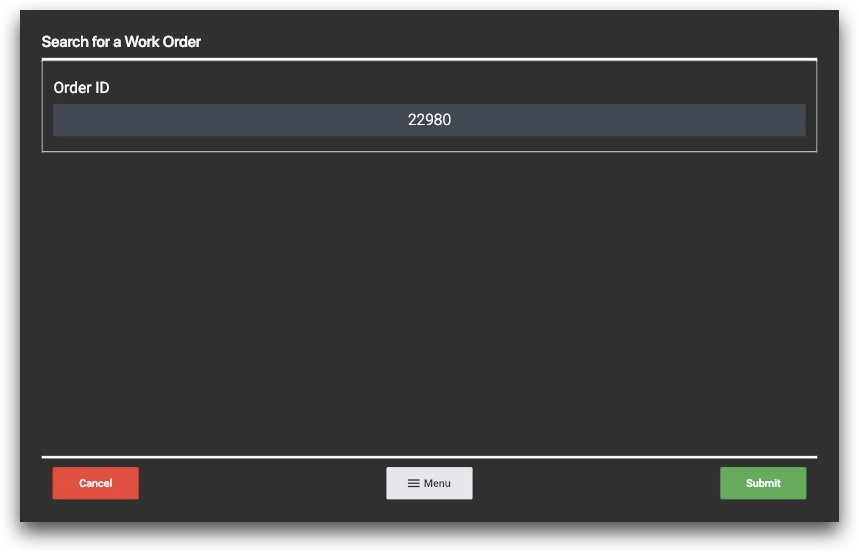
또한 측면 창을 사용하여 숫자 필드의 값을 "wo_number"라는 변수에 저장해야 합니다.
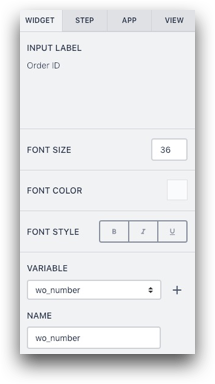
이 단계를 다른 단계와 결합
이 작업 지시와 관련된 외부 데이터베이스(예: ERP 시스템)에 데이터가 저장되어 있는 경우 바코드 스캔을 사용하여 커넥터 함수를 호출하고 해당 데이터를 앱으로 가져올 수도 있습니다.
그런 다음 나중에 앱에서 해당 데이터 포인트를 참조할 수 있습니다.
분석 가능성
특정 작업 순서를 앱 완료에 연결할 수 있는 단계입니다. 9단계 프로세스가 있고 9명의 작업자 모두가 시작하기 전에 작업 주문을 스캔하는 경우 '변수 비교' 분석을 사용하여 각 개별 작업 주문의 생산 가치 흐름을 볼 수 있습니다.
더 읽어보기
2단계 입고 부품의 품질 확인
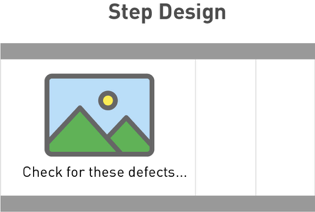
작업자가 작업을 시작하기 전에 일반적인 결함에 대한 설명을 포함하여 부품의 모양에 대한 문서가 있을 수 있습니다.
이 경우 작업 지침 세트 앞에 '확인' 단계를 추가하여 작업자가 부품을 검사하고 재작업 또는 스크랩을 보고할 기회를 가질 수 있도록 할 수 있습니다.
튤립에서 구축하기
튤립 터미널에는 이미지용 패널과 지침용 패널이 있습니다. 다음과 같이
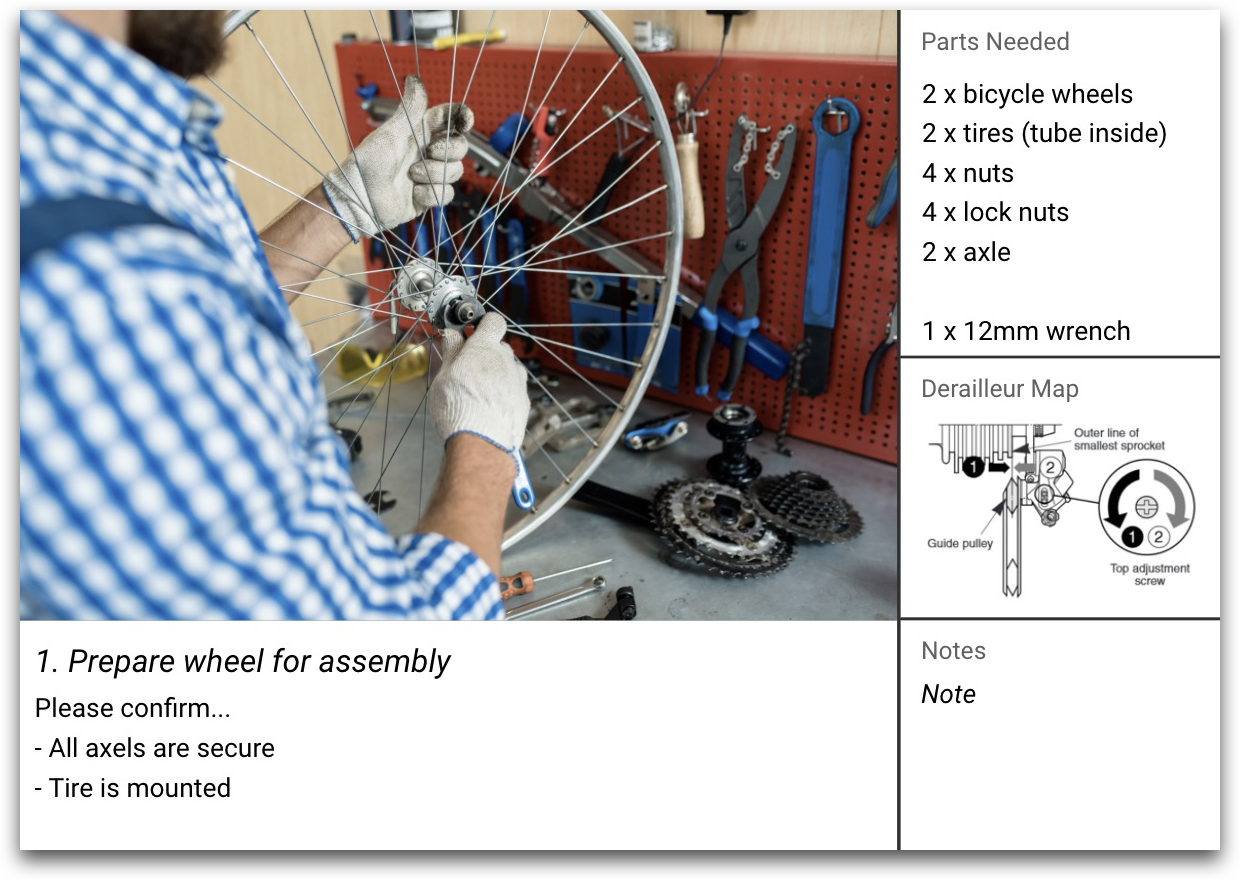
일반적인 결함의 이미지를 가져오거나 올바른 레이아웃을 보여주는 다이어그램을 포함할 수 있습니다. 변수나 트리거는 필요 없습니다.
각 '확인' 단계마다 사용하기만 하면 됩니다:
- 업로드하는 이미지
- 텍스트 상자
이 단계를 다른 단계와 결합하기
일련의 작업 지시 단계 전에 품질 검사 단계를 포함할 수 있습니다. 작업자는 이 단계를 사용하여 작업을 계속하기 전에 부품에 결함이 있는지 확인할 수 있습니다.
결함이 있는 경우 작업자는 단계 하단의 '결함 보고' 버튼을 사용하여 흐름 내에서 결함을 보고할 수 있습니다.

더 읽어보기
3단계- 작업 지침 내의 한 단계

Tulip의 한 단계는 종이 작업 지침의 한 단계에 매핑됩니다. 위의 '품질 확인' 단계와 동일한 패턴(이미지 한 장과 텍스트 한 장)을 사용할 수 있습니다.
작업자가 쉽게 넘길 수 있도록 모든 품질 검사 및 작업 지침 단계를 하나의 연속된 시퀀스에 배치할 수 있습니다.
튤립으로 구축하기
작업 지시 단계의 디자인은 품질 검사 단계의 디자인과 동일합니다.
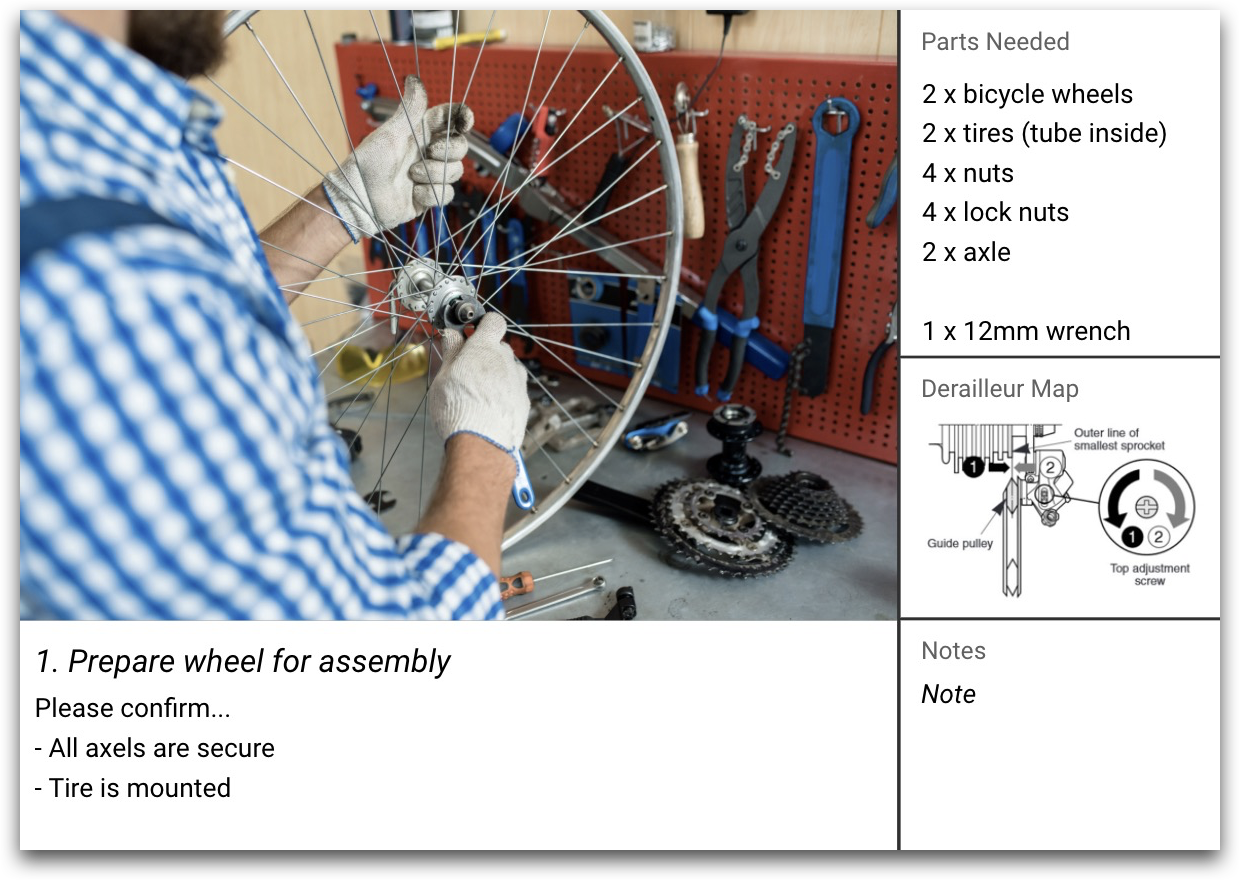
워크벤치에서 각 활동 유형에 대해 단계 그룹을 사용하면 작업자에게도 도움이 될 수 있습니다.
다음은 "캐스트 클린"이라는 단계 그룹입니다:

스텝 그룹 내에서 모든 스텝의 "필요 부품" 목록을 업데이트하여 작업자에게 필요한 도구를 알릴 수 있습니다.
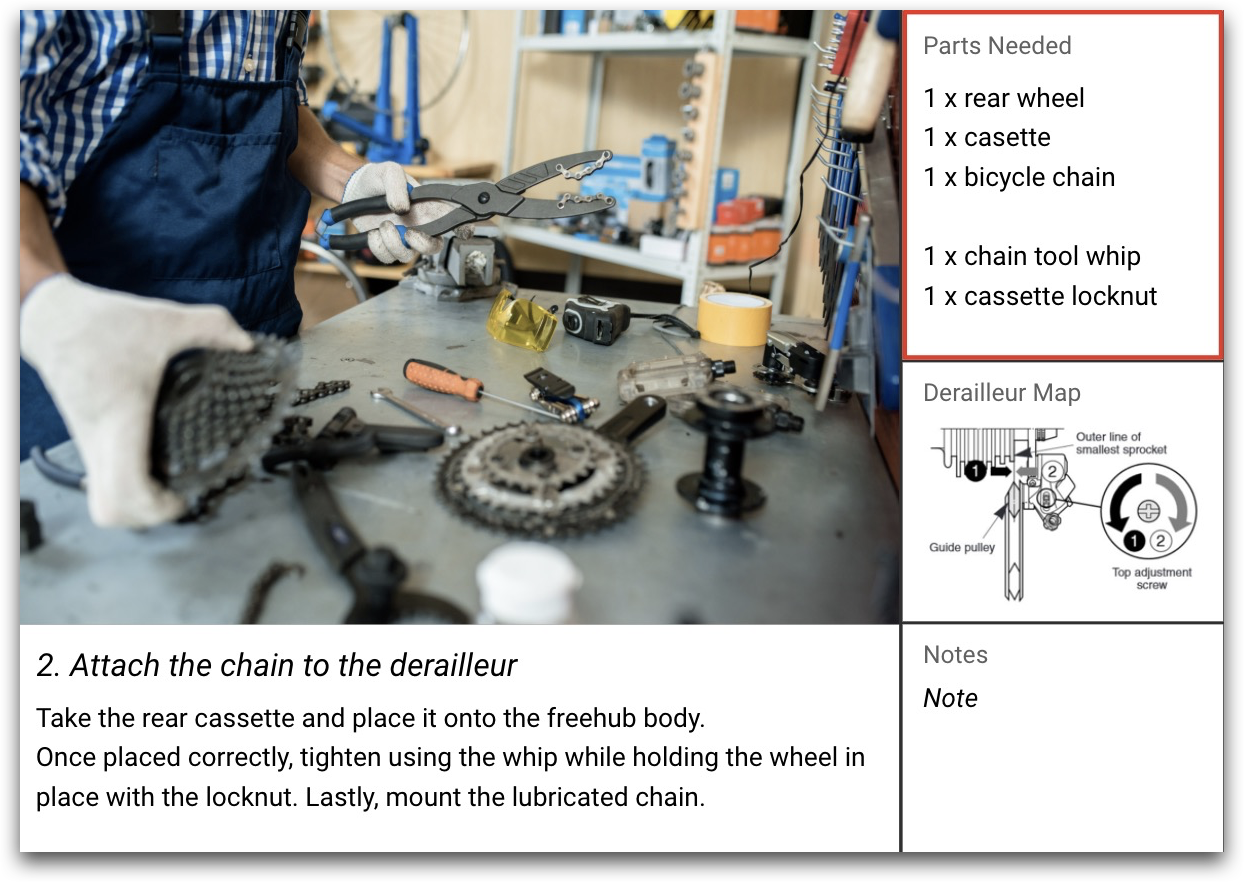
또한 작업자가 진행할 수 있도록 "다음" 및 "이전" 버튼을 포함하세요:
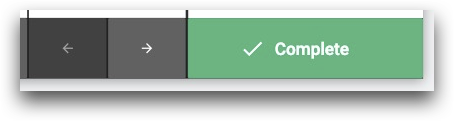
더 읽어보기
4단계- 스텝 인덱스
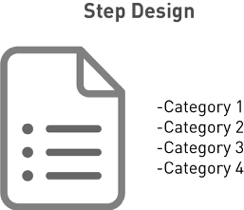
운영자는 지침의 다른 부분으로 쉽게 이동할 수 있는 방법이 필요합니다. 양식 단계로 '목차'를 만든 다음 모든 단계에 버튼을 배치하여 운영자가 목차로 이동할 수 있도록 할 수 있습니다.
튤립에서 구축하기
먼저 기본 레이아웃에 버튼을 추가하여 운영자가 언제든지 단계 색인에 도달할 수 있도록 합니다. 이 경우 버튼은 주황색 배경을 사용합니다.
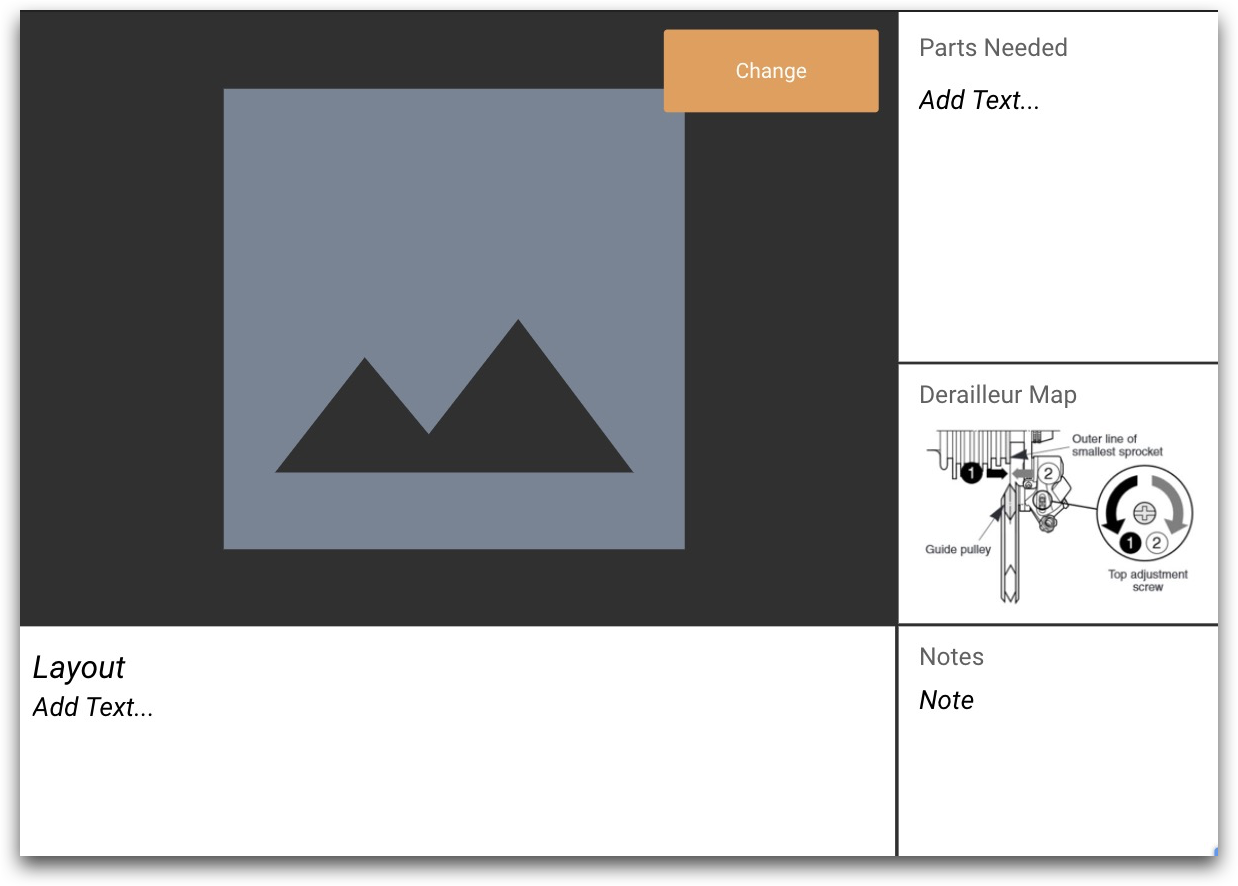
버튼 트리거를 사용하여 작업자를 단계 인덱스로 보냅니다. 이 경우 단계를 "스텝 인덱스"라고 합니다.
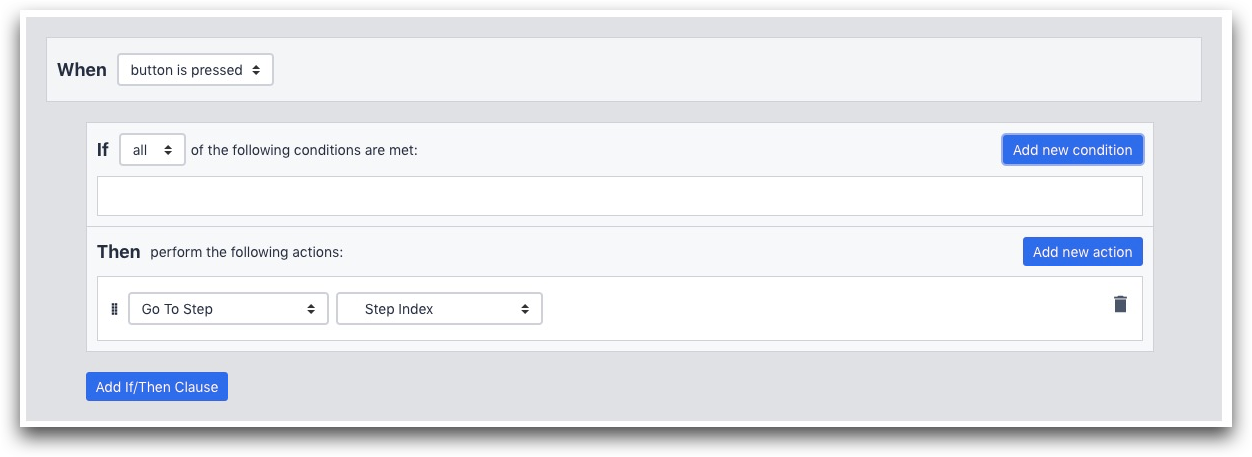
스텝 인덱스는 앱 내 5가지 유형의 활동을 나타내는 5가지 옵션이 있는 양식 스텝입니다.
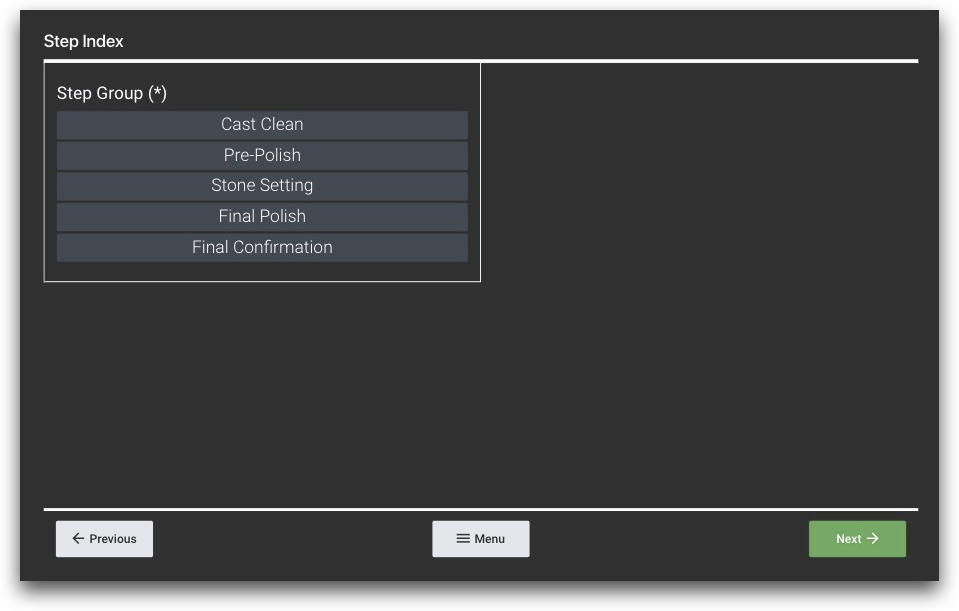
양식 단계를 만든 후 드롭다운 필드를 추가하고 측면 창에서 "버튼으로 표시"라는 상자를 선택합니다.
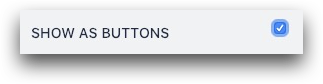
드롭다운을 클릭한 후 오른쪽 메뉴의 변수 섹션을 사용하여 작업자가 옵션 중 하나를 선택할 때 업데이트되는 변수를 만듭니다.
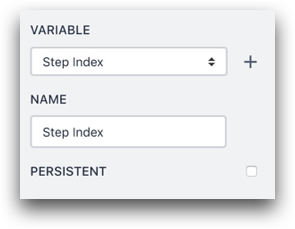
그런 다음 '제출' 버튼을 사용자 지정 작업으로 설정하여 if/then 로직을 추가할 수 있습니다.

표현식 편집기를 사용하여 방금 만든 변수 값에 액세스합니다. if/then 논리를 사용하여 작업자가 선택한 옵션에 따라 앱의 특정 단계로 이동합니다.
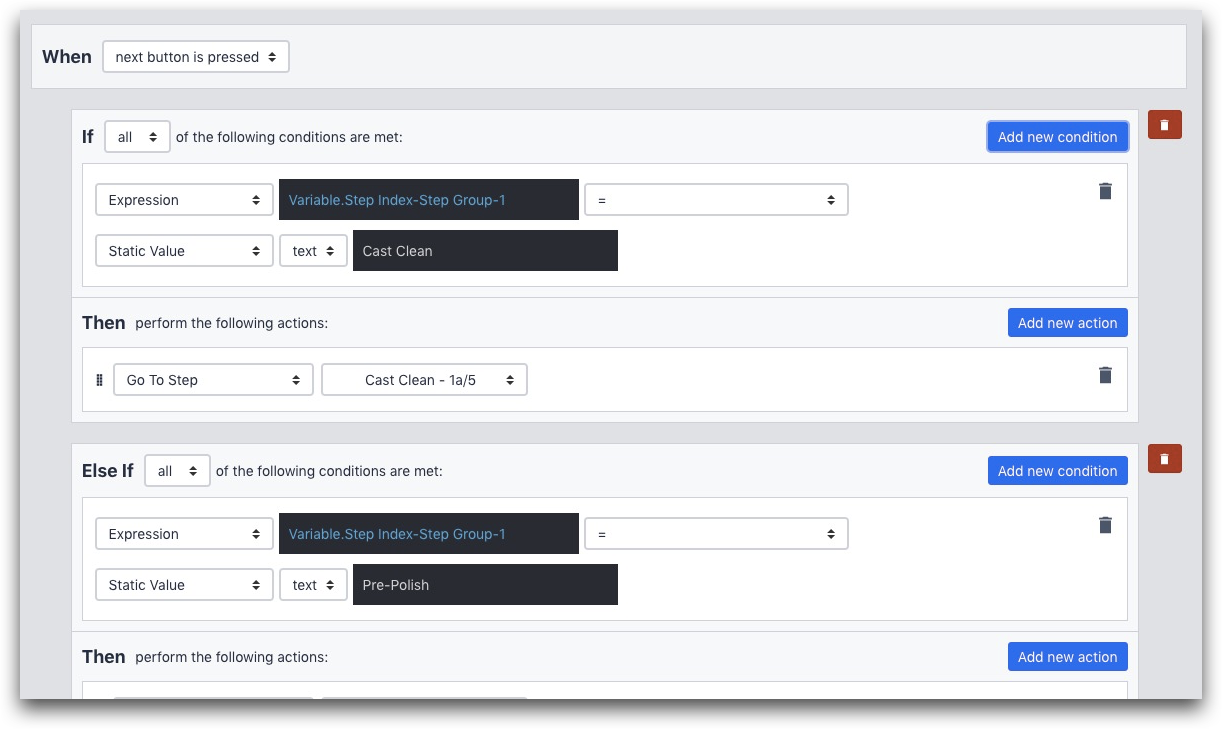
다음은 한 가지 예입니다:
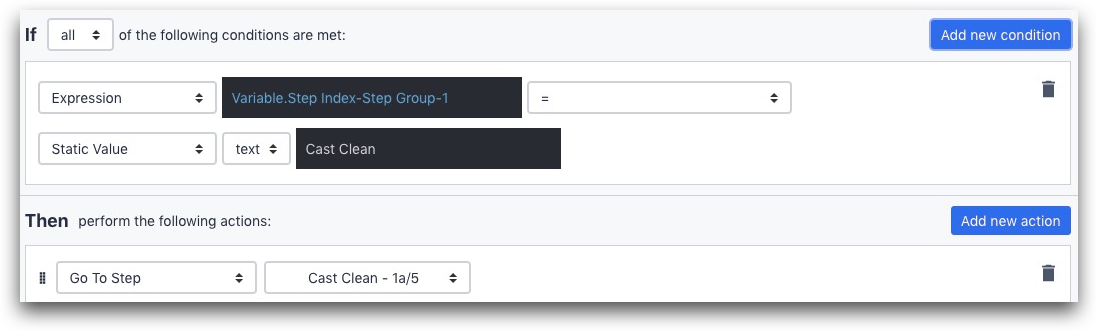
If 문은 표현식 편집기를 사용하여 "Step Index" 변수의 값을 검사합니다.
Variable.Step Index
이 값이 "Cast Clean"과 같으면, 즉 작업자가 드롭다운에서 첫 번째 옵션을 선택한 경우 이 특정 앱의 Cast Clean 단계로 전송합니다.
더 읽어보기
전반적인 참고 사항
다음은 4가지 유형의 단계를 모두 포함한 전체 앱의 다이어그램입니다.
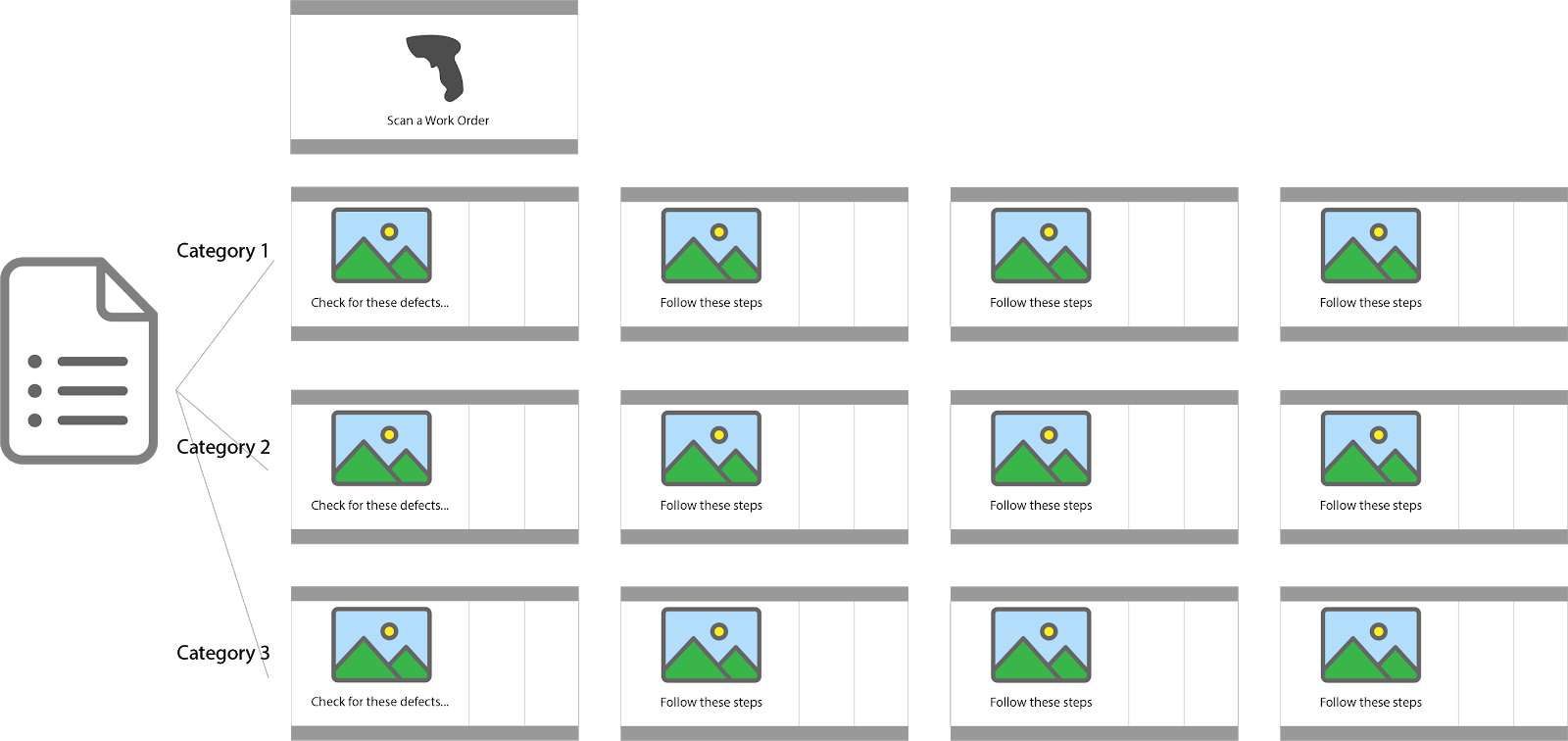
이 작업 지침 앱으로 다음 두 가지 일반적인 질문에 답할 수 있습니다:
- 각 작업자가 특정 작업을 완료하는 데 일반적으로 얼마나 걸리는가?
- 제품의 평균 사이클 시간은 얼마인가요?
첫 번째 질문에 대한 답은 "사용자별 프로세스 완료 시간"을 보면 알 수 있습니다. 앱의 "애널리틱스" 탭에서 이 기본 분석 옵션을 사용하세요.
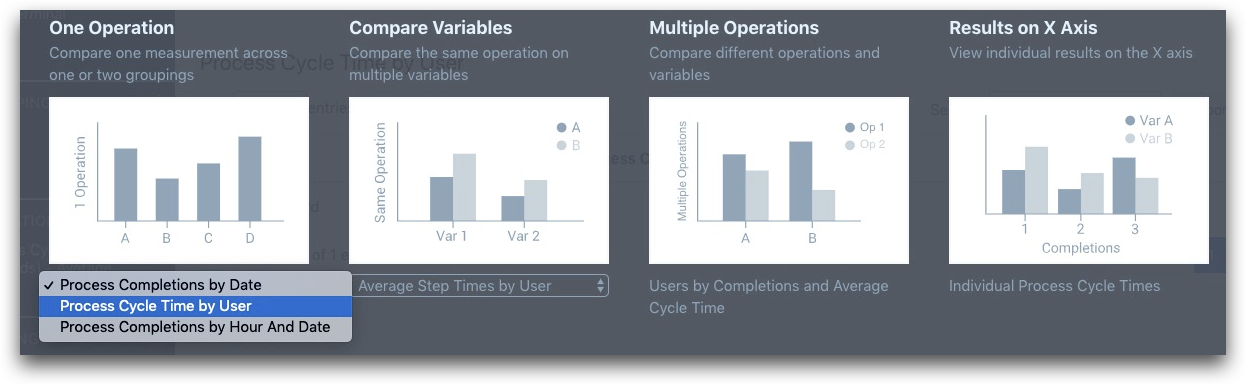
두 번째 질문에 답하려면 여러 앱의 데이터를 결합해야 합니다. 소개에서 9개의 앱으로 분할된 생산 가치 스트림의 예를 들었습니다. 각 앱의 시작 부분에서 작업 주문을 스캔하면 9개 앱의 데이터를 모두 결합하여 전체 제품의 주기 시간을 추적할 수 있습니다.
자세한 내용은 분석 수정에 대한 이 가이드를 참조하세요.
원하는 정보를 찾았나요?
community.tulip.co로 이동하여 질문을 게시하거나 다른 사람들이 비슷한 문제에 직면했는지 확인할 수도 있습니다!

